ملاحظة: نقوم حاليا بتحديث هذه الميزة واجراء التغييرات ، التالي قد يكون لديك تجربه مختلفه عما هو موضح أدناه. تعرف علي المزيد حول تحسينات الوظائف القادمة في إنشاء نموذج باستخدام Microsoft Forms.
تتيح الاستطلاعات للأشخاص الآخرين تعبئة قائمتك، مثل ورقة تسجيل أو استبيان، ويمكنك رؤيتها كلها في مكان واحد على الإنترنت. اليك كيفيه إنشاء الاستطلاع في OneDrive وال OneDrive للعمل أو المؤسسة التعليمية:
في OneDrive للعمل أو المؤسسة التعليمية
لبدء إنشاء استطلاع ، اتبع الخطوات التالية:
-
سجِّل دخولك إلى Microsoft 365 باستخدام بيانات اعتماد العمل أو المؤسسة التعليمية.
-
انقر فوق جديد، ثم حدد نماذج لـ Excel لبدء إنشاء الاستطلاع.
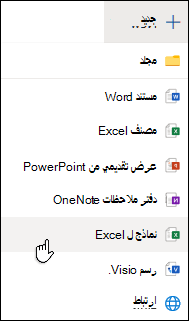
ملاحظة: يتوفر نماذج لـ Excel ل OneDrive للعمل أو المؤسسة التعليمية ومواقع الفرق الجديدة المتصلة باستخدام مجموعات ال Microsoft 365. تعرف علي المزيد حول مجموعات Microsoft 365.
-
ادخل اسما للاستطلاع الخاص بك ، ثم انقر فوق إنشاء.
-
انقر فوق أضافه سؤال لأضافه سؤال جديد إلى الاستطلاع. يمكنك اختيار إضافة أسئلة اختيار أو نص أو تصنيف أو تاريخ.
ملاحظة: يتم حفظ الاستطلاع تلقائيا اثناء إنشائه.

-
لأسئلة الاختيار، أدخل النص الذي تريد عرضه للسؤال والنص الخاص بكل خيار.
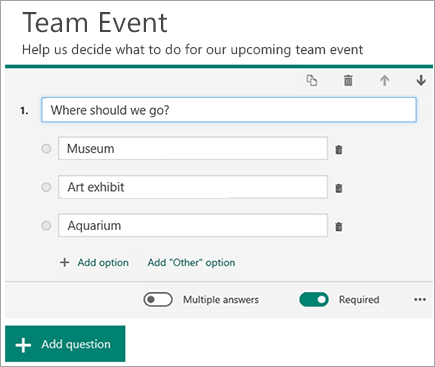
هل تريد أضافه المزيد من الاختيارات ؟ انقر فوق أضافه خيار لأضافه المزيد من الاختيارات من الخيارين الافتراضيين. انقر فوق الخيار أضافه "غير ذلك" لأضافه خيار اختيار يعرض النص آخر. لأزاله خيار ، انقر فوق الزر "الحصول علي سله المهملات" إلى جانبه. يمكنك أيضا اختيار اجراء سؤال مطلوب أو السماح بخيارات متعددة لسؤال عن طريق تغيير الإعدادات الموجودة في أسفل السؤال. ل نماذج Microsoft Forms تبديل ترتيب الخيارات المعروضة لمستخدمي الاستطلاع عشوائيا ، انقر فوق زر علامات الحذف (...) ثم انقر فوق خيارات التبديل.
تلميح: انقر فوق زر الحذف (...) ثم انقر فوق العنوان الفرعي لإضافة عنوان فرعي للسؤال.
ستقوم بعض أسئلة الاختيار بتشغيل الاقتراحات التلقائية.
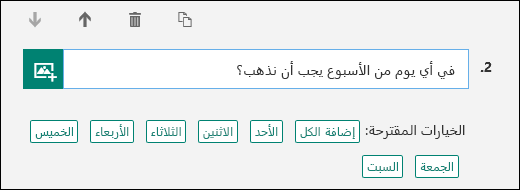
انقر فوق الخيارات المقترحة لإضافتها كخيارات. في المثال التالي، تم تحديد أيام الاثنين والأربعاء والجمعة.
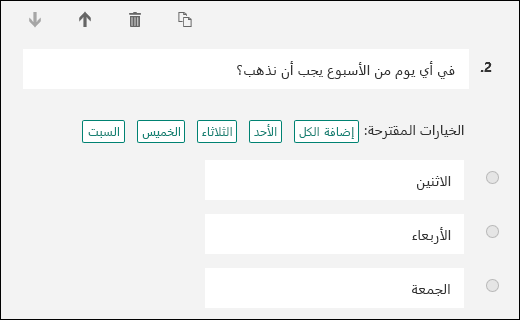
-
انقر فوق أضافه سؤال لأضافه المزيد من الاسئله إلى الاستطلاع. لتغيير ترتيب الأسئلة، انقر فوق أسهم أعلى أو أسفل على الجانب الأيسر لكل سؤال. بالنسبة إلى الاسئله النصية ، حدد الخيار الاجابه الطويلة إذا كنت تريد عرض مربع نص أكبر في الاستطلاع.
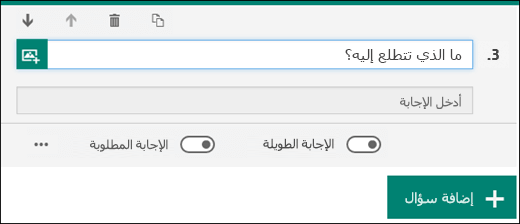
تلميح: لنسخ سؤال ، حدده ثم انقر فوق الزر نسخ السؤال

-
تتيح لك الأسئلة النصية أيضاً تعيين قيود عندما تكون بحاجة إلى الأرقام كإجابة. انقر فوق زر الحذف (...) ثم انقر فوق قيود. يمكنك أن تختار تقييد الأرقام عبر التحديد من الخيارات المختلفة مثل أكبر من، وأقل من، وبين، وغير ذلك الكثير.
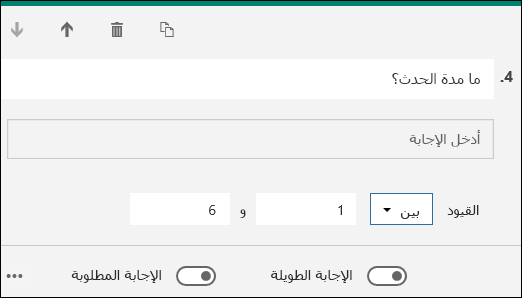
-
انقر فوق معاينه في اعلي نافذه التصميم للاطلاع علي الطريقة التي سيتخذها الاستطلاع علي الكمبيوتر. إذا كنت تريد اختبار الاستطلاع ، فادخل إجابات الاسئله في وضع المعاينة ، ثم انقر فوق إرسال.
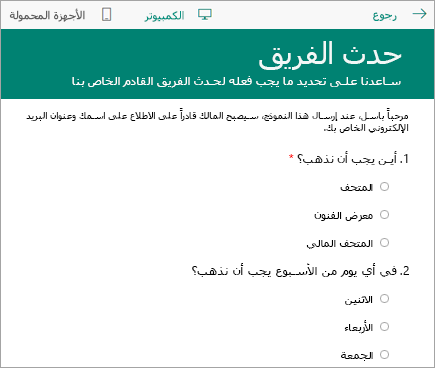
-
انقر فوق الهاتف المحمول لرؤية كيف سيبدو الاستطلاع علي جهاز محمول.
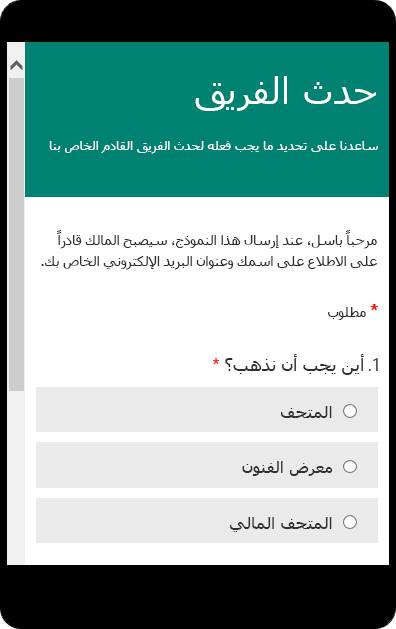
انقر فوق رجوع عند الانتهاء من معاينه الاستطلاع.
في OneDrive
هام: تم إيقاف استطلاع Excel قريبا. في حين ان اي استطلاعات موجودة قمت بإنشاءها في OneDrive عن طريق إنشاء > تقرير Excel سيستمر في العمل كما هو متوقع ، استخدم Microsoft Forms لأي عمليه إنشاء استطلاع جديد.
بالقرب من أعلى الشاشة، انقر فوق إنشاء ثم فوق استطلاع Excel.
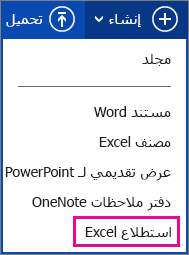
ستحصل على نموذج يرشدك خلال عملية إنشاء الاستطلاع.
تلميحات حول إنشاء استطلاع Excel
-
مكنك إضافة استطلاع إلى مصنف موجود. عند فتح المصنف في Excel للويب ، انتقل إلى الصفحة الرئيسية وفي المجموعة جداول ، انقر فوق الاستطلاع > استطلاع جديد. تتم إضافة ورقة عمل استطلاع إلى المصنف.
-
قم بتعبئة الحقلين إدخال عنوان وإدخال وصف. وإذا لم تكن بحاجة إلى عنوان أو وصف، فاحذف نص العنصر النائب.
-
اسحب الأسئلة لأعلى أو لأسفل لتغيير ترتيبها على النموذج.
-
عندما ترغب في رؤية ما سيراه المستلمون بالضبط، فانقر فوق حفظ وعرض. قم بالعودة إلى التحرير عن طريق النقر فوق تحرير استطلاع. وعند الانتهاء من ذلك، انقر فوق مشاركة الاستطلاع.
-
إذا نقرت فوق إغلاق، فيمكنك العودة إلى تحرير النموذج وعرضه بالانتقال إلى الصفحة الرئيسية > استطلاع في Excel للويب.
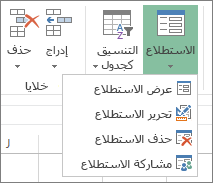
-
يؤدي النقر فوق مشاركة الاستطلاع إلى بدء عملية إنشاء ارتباط إلى النموذج. انقر فوق إنشاء لإنشاء الارتباط. انسخ الارتباط والصقه في بريد أو رسالة أو منشور. ويستطيع أي شخص يفتح هذا الارتباط تعبئة النموذج، ولكنه لن يتمكّن من رؤية المصنف الناتج إلا إذا منحته الإذن اللازم لذلك.
وضع أسئلة النموذج بالطريقة التي تناسبك
أثناء إضافة الأسئلة إلى النموذج، تذكّر أن كل سؤال يتوافق مع عمود في ورقة عمل Excel.
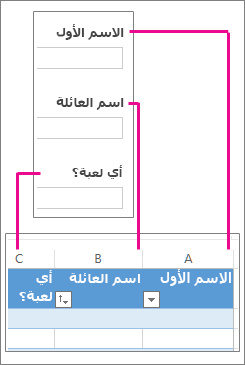
فكّر في كيفية استخدام المعلومات في ورقة العمل الناتجة. على سبيل المثال، يتيح لك توفير قائمة خيارات للأشخاص بدلاً من السماح لهم بكتابة استجاباتهم إمكانية فرز الاستجابات وتصفيتها.
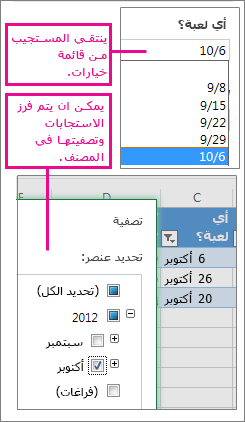
لإعداد ذلك، انتقل إلى الصفحة الرئيسية> استطلاع> تحرير الاستطلاع، ثم انقر فوق سؤال لتحريره. حدد اختيار باعتباره نوع الاستجابة، ثم ضع كل خيار على سطر منفصل في المربع الاختيارات.
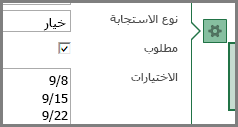
جرّب أنواع الاستجابات الأخرى أيضاً.
-
يتيح لك التاريخ أو الوقت إمكانية فرز النتائج بترتيب زمني.
-
يمكن حساب الاستجابات التي من نوع رقم باستخدام الدالات الرياضية للحصول على أشياء مثل الإجماليات والمتوسطات.
-
يمكنك تصفية استجابات نعم/لا سريعاً للاطلاع على حالات القبول والرفض.
ملاحظة: يتم إنشاء الأعمدة في جدول البيانات أثناء إضافة الأسئلة إلى نموذج الاستطلاع. ويتم تحديث التغييرات التي تدخلها على نموذج الاستطلاع في جدول البيانات، إلا إذا قمت بحذف سؤال أو تغيير ترتيب الأسئلة في النموذج. سيتعين عليك تحديث جدول البيانات يدوياً في الحالتين التاليتين: حذف الأعمدة المرتبطة بالأسئلة التي حذفتها أو قص الأعمدة ولصقها لتغيير ترتيبها.










